
- •1. Аналитическая платформа Deductor
- •1.1. Развитие и назначение Deductor
- •1.2. Общие сведения о Deductor
- •1.3. Категории пользователей Deductor
- •1.4. Аналитические технологии, реализованные в Deductor
- •1.5. Установка Deductor
- •2. Консолидация данных и отчетность аптечной сети
- •2.1. Описание бизнес-задачи
- •2.2. Deductor Warehouse
- •2.3. Проектирование хранилища «Фармация»
- •2.4. Создание хранилища
- •2.5. Наполнение хранилища данных
- •2.6. Срезы из хранилища данных и olap-кубы
- •3. Ассоциативные правила в стимулировании розничных продаж
- •3.1. Описание бизнес-задачи
- •3.2. Выявление ассоциаций
- •3.3. Интерпретация ассоциативных правил
- •4. Сегментация клиентов телекоммуникационной компании
- •4.1. Описание бизнес-задачи
- •4.2. Решение задачи
- •5. Скоринговая карта для оценки кредитоспособности заемщиков
- •5.1. Описание бизнес-задачи
- •5.2. Решение задачи
2.6. Срезы из хранилища данных и olap-кубы
Процесс получения данных из хранилища осуществляется при помощи Мастера импорта (контекстное меню или клавиша F6). Построим отчет, отражающий динамику сумм продаж по месяцам года в разрезе групп товаров и аптек. Для этого выполните следующие действия.
1. С помощью Мастера импорта выберите тип источника данных – Deductor Warehouse, на следующем шаге – хранилище Фармация, а затем – процесс Продажи. Далее задайте, какие измерения и атрибуты необходимо импортировать (рис. 2.24). Заметим, что благодаря иерархии внутри измерения Товар.Код появилась возможность доступа к измерению Группа.Код.
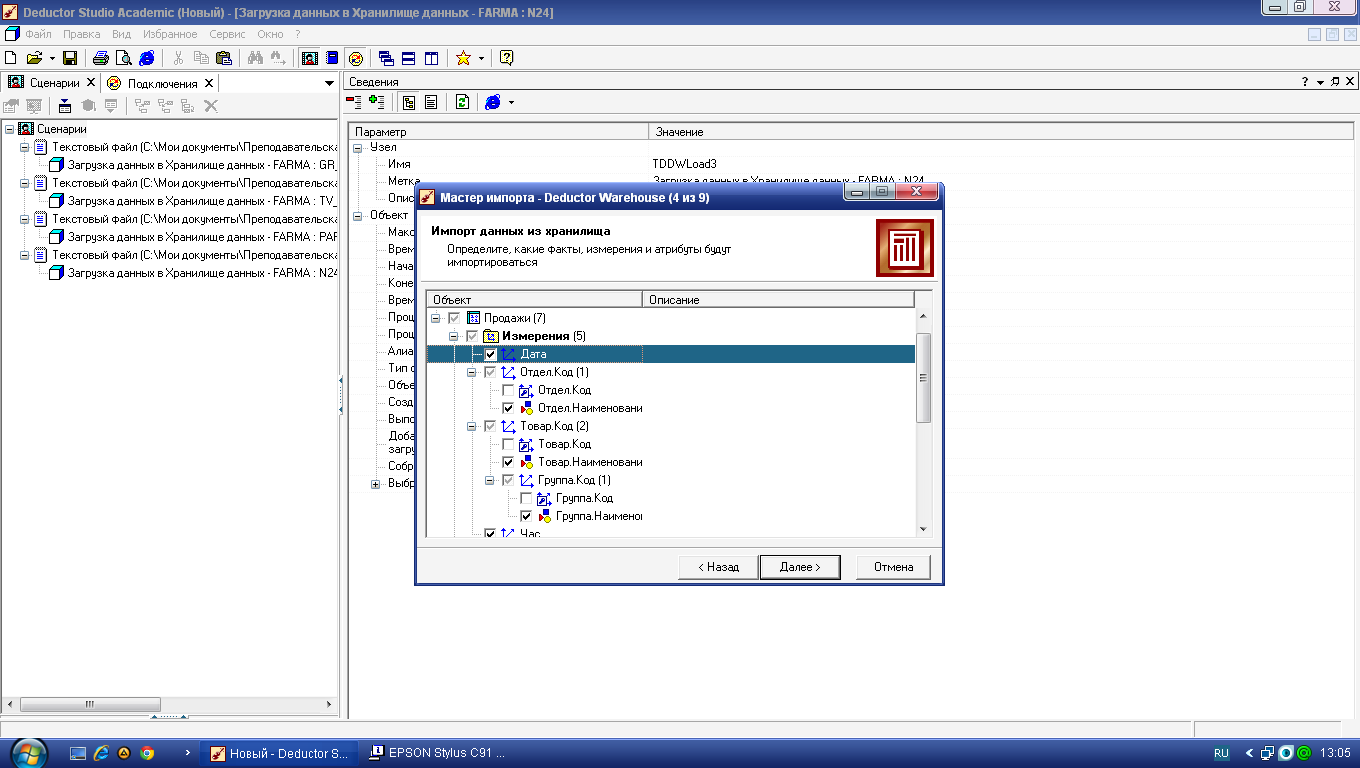
Рис. 2.24. Выбор импортируемых измерений и атрибутов
В этом же окне задайте импортируемые факты и виды их агрегации (рис. 2.25). В большинстве случаев требуется агрегация в виде суммы.
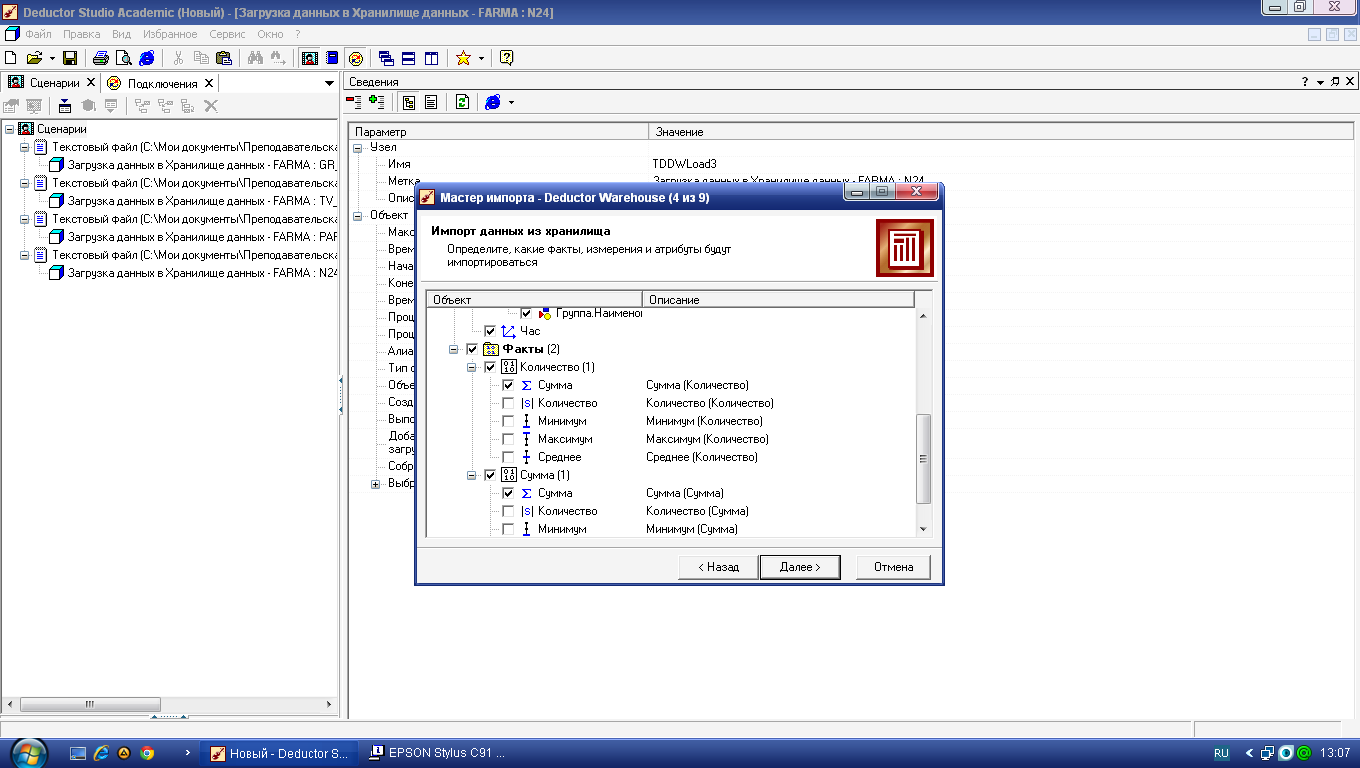
Рис. 2.25. Выбор импортируемых фактов
2. Определите срезы для выбранных измерений. Это целесообразно делать при большом количестве значений измерения, так как позволяет загружать с сервера, на котором расположено ХД, только интересующие значения измерений и тем самым экономить время загрузки данных. Установим срез по измерению Дата: «Все продажи за последние 4 месяца от имеющихся данных» (рис. 2.26).
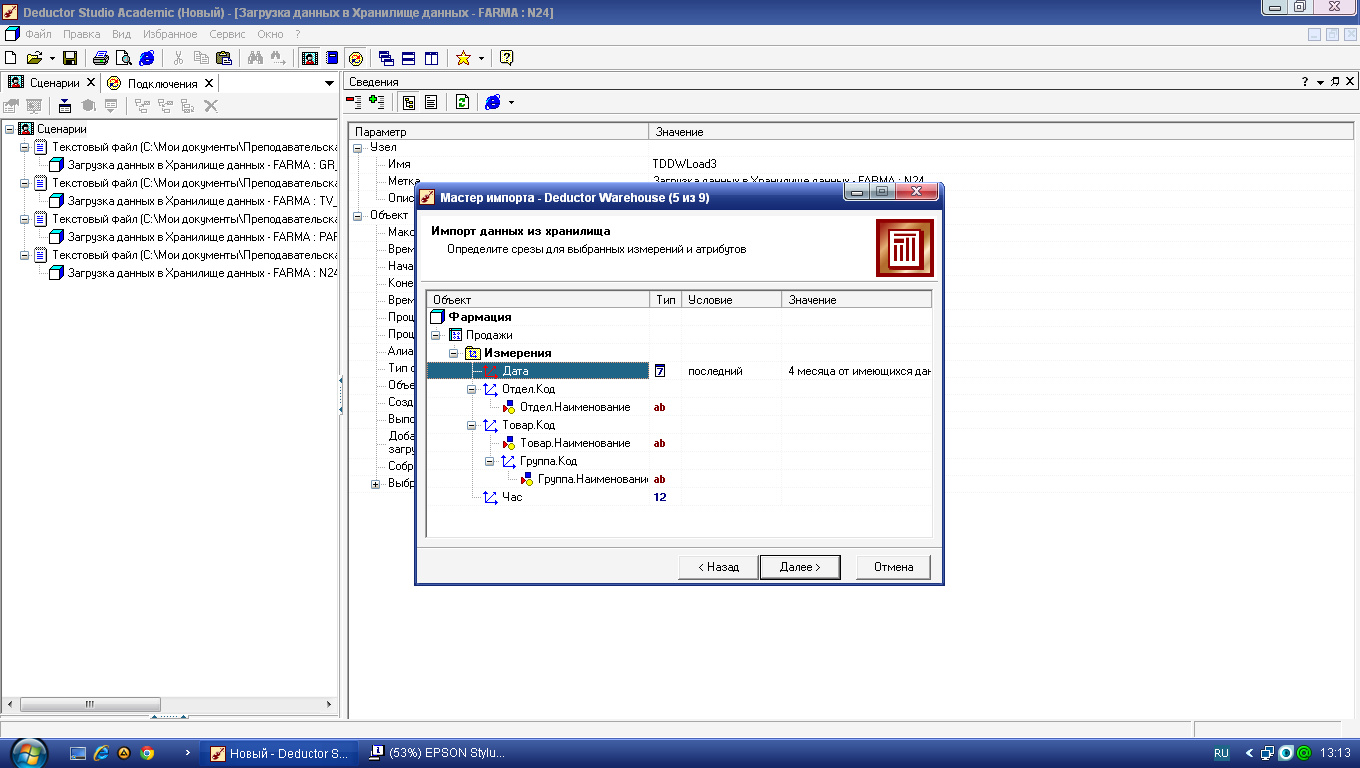
Рис. 2.26. Выбор срезов
3. Настройте так называемые динамические фильтры (рис. 2.27). Это означает, что при каждом выполнении узла импорта будет выводиться окно, аналогичное окну настройки среза, в котором он сможет указать требуемые разрезы по этому измерению. Опция позволяет строить динамические отчеты, в которых пользователю предоставляется только интересующая его информация, а конкретные условия фильтрации он выбирает в момент импорта данных.
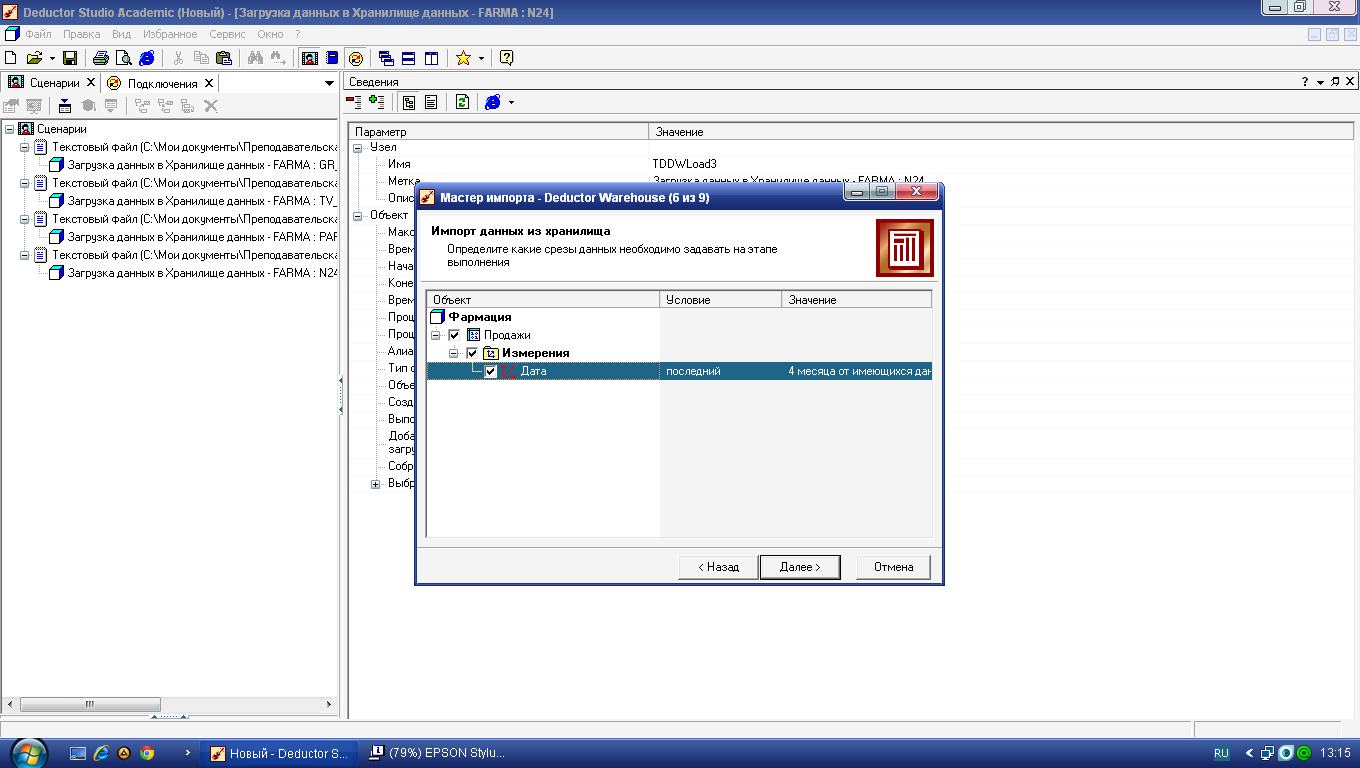
Рис. 2.27. Настройка динамических фильтров
Нажмите кнопку Пуск, дождитесь импорта данных и выберите визуализатор Таблица.
В вашем распоряжении имеется только измерение Дата, а для построения OLAP-отчета требуются отдельные измерения Месяц и Год. Их можно извлечь из даты, применив к узлу импорта из хранилища обработчик Дата и время (он выбирается в Мастере обработки, который можно вызвать из контекстного меню или нажатием клавиши F7). Суть этого обработчика заключается в том, что на основе столбца с информацией о дате/времени формируются один или несколько столбцов, в которых указывается, к какому заданному интервалу времени принадлежит строка данных. Тип интервала задается на единственной вкладке настроек узла в зависимости от того, что вы хотите выделить из даты (рис. 2.28).
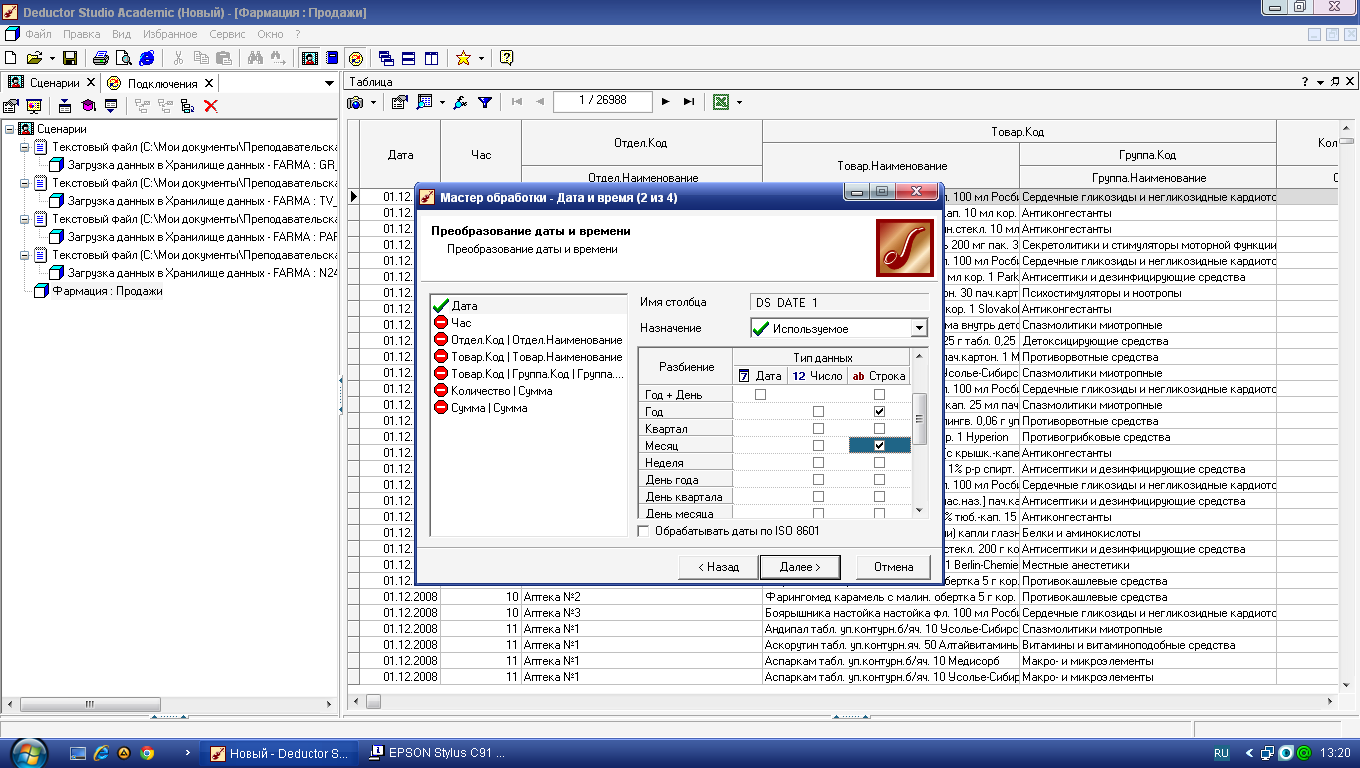
Рис. 2.28. Извлечение из даты месяца и года
В результате в выходном наборе будет создано два новых строковых столбца с метками Дата (Год) и Дата (Месяц).
4. Для результирующего набора данных определите способ его отображения – куб и настройте назначения полей куба, то есть укажите измерения и факты (рис. 2.29). Для нашего отчета измерениями будут измерения Дата (Месяц), Дата (Год), Отдел.Наименование и Группа.Наименование, а фактами – Количество и Сумма проданных товаров (с агрегацией «Сумма»). При построении куба информационное поле Дата не будет отображаться, но будет доступно в детализации.
5. На следующем шаге нужно задать размещение измерений по строкам/столбцам (рис. 2.30).
6. На последнем шаге определите, какие факты нужно отображать в кубе на пересечении измерений, и их агрегацию (рис. 2.31).

Рис. 2.29. Настройка назначений полей куба
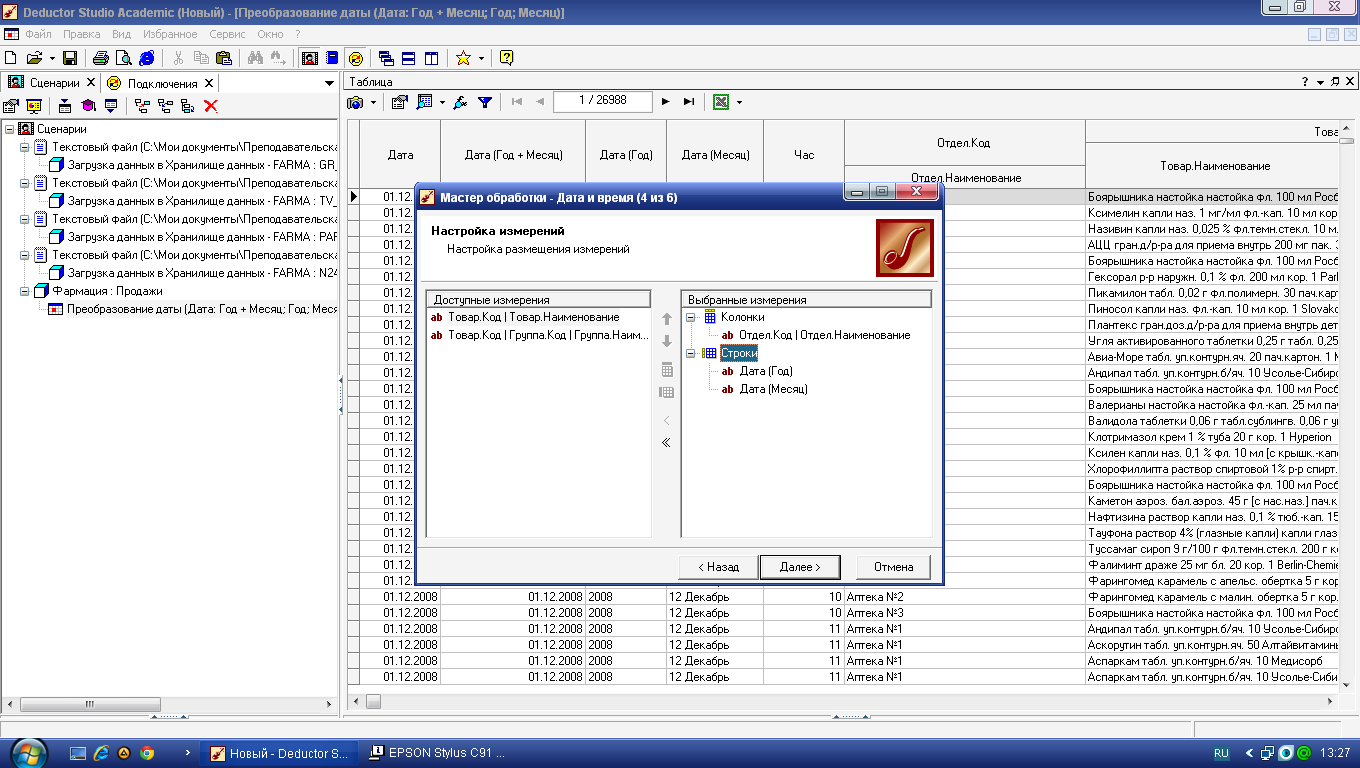
Рис. 2.30. Настройка размещения полей куба
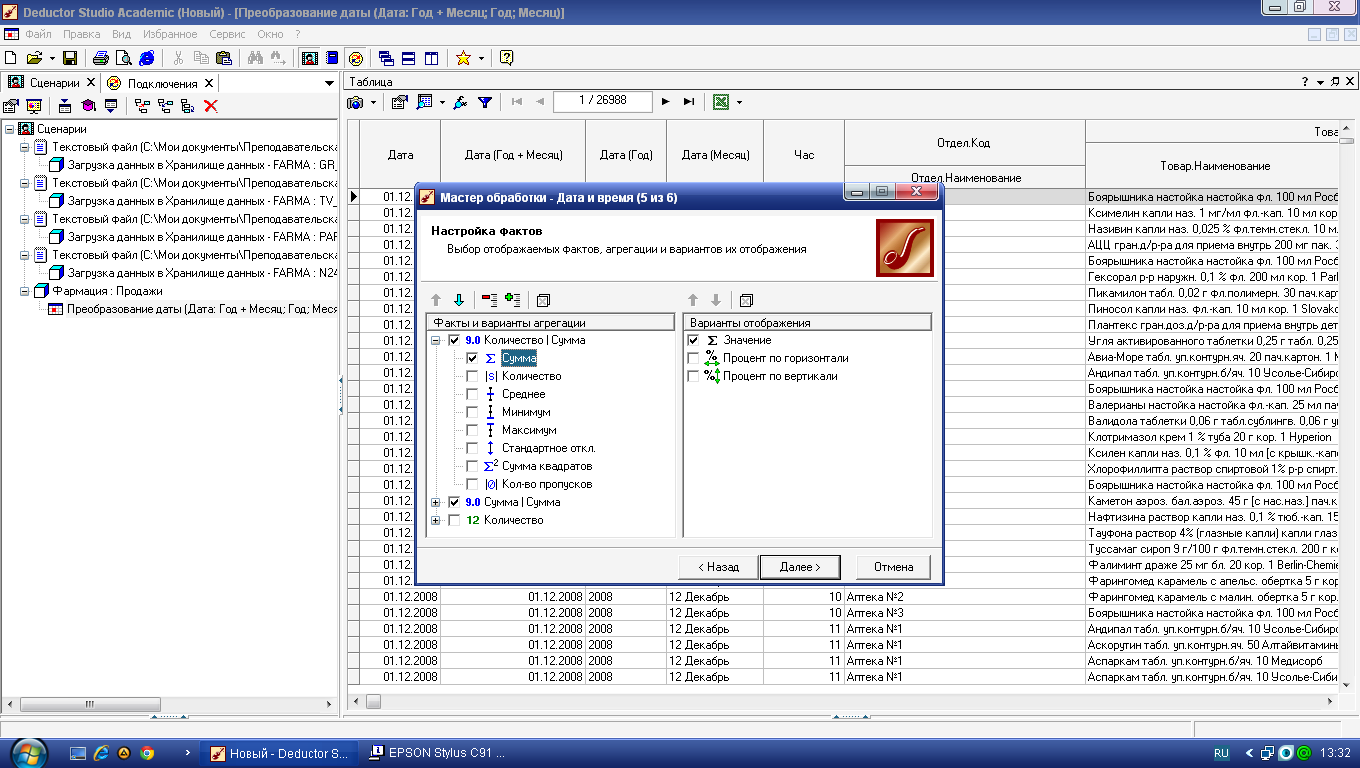
Рис. 2.31. Настройка отображения фактов
Таким образом, наш сценарий будет включать два узла (рис. 2.32).
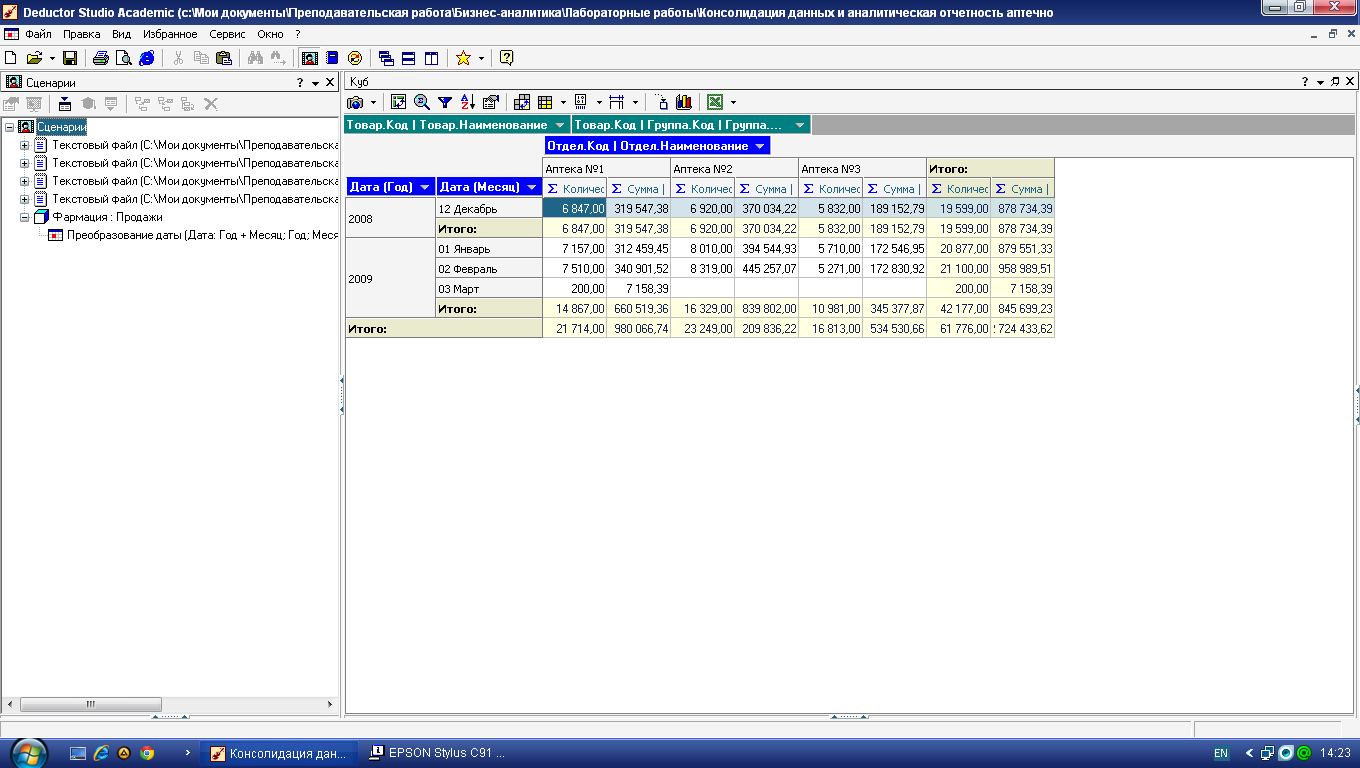
Рис. 2.32. Фрагмент сценария
В результате получим следующий многомерный отчет (рис. 2.33).
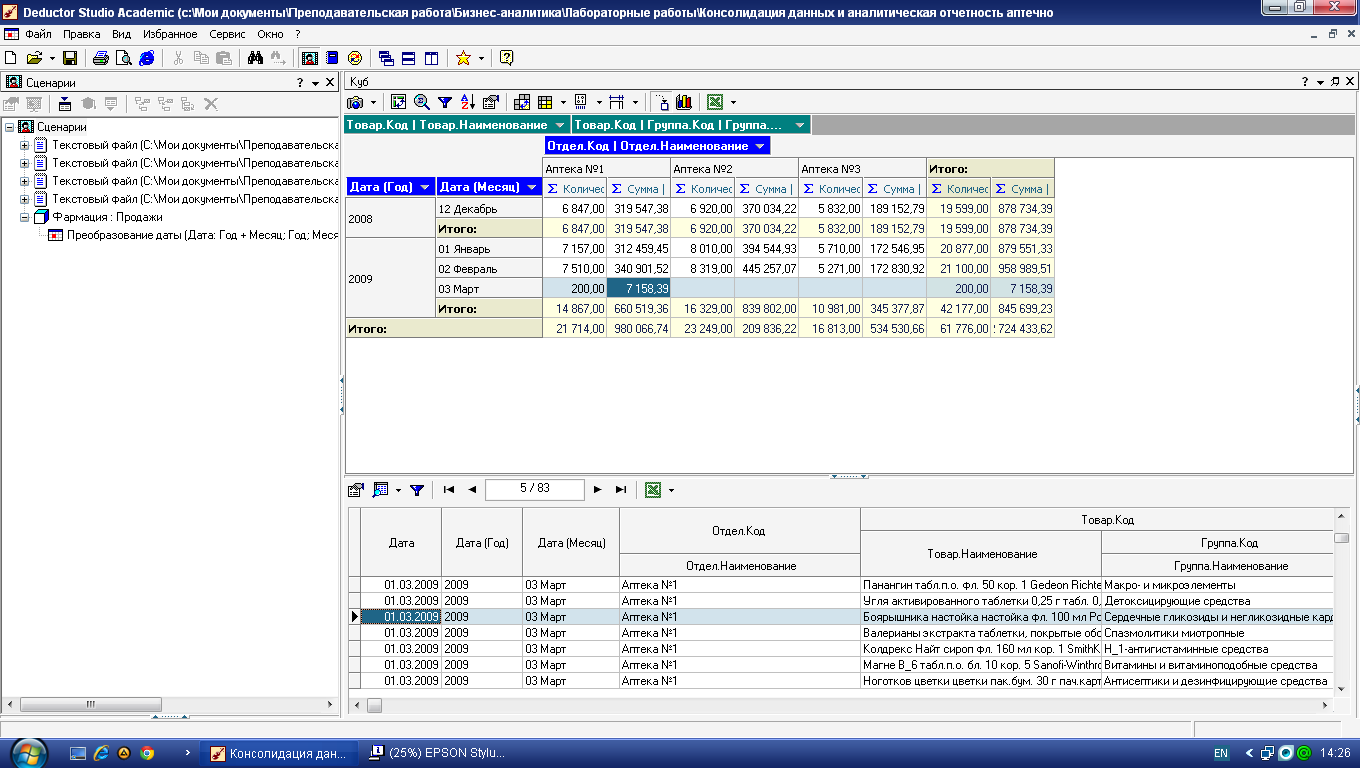
Рис. 2.33. OLAP-отчет о продажах в разрезе месяца, года и аптеки
Фильтрация данных в кубе может производиться двумя способами:
по значениям фактов;
по значениям измерений.
Для фильтрации данных в кубе необходимо во всплывающем меню или на панели инструментов нажать кнопку Селектор..., после чего откроется диалоговое окно (рис. 2.34).
Пусть нужно определить товарные группы, приносящие 80% выручки. Выберите измерение Группа, условие – Доля от общего, значение – 80 и настройте в кубе одно активное измерение, добавив вывод относительных долей и отсортировав по убыванию (рис. 2.35).
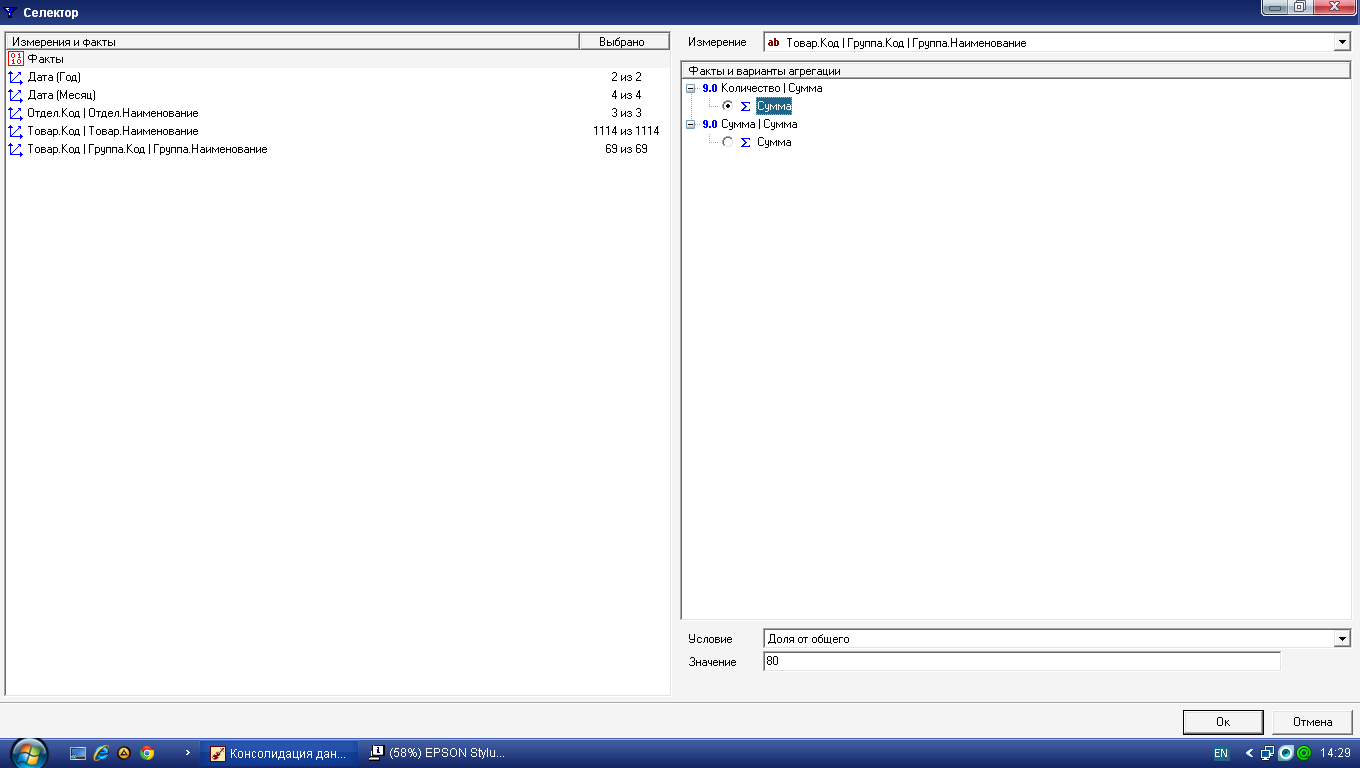
Рис. 2.34. Окно селектора
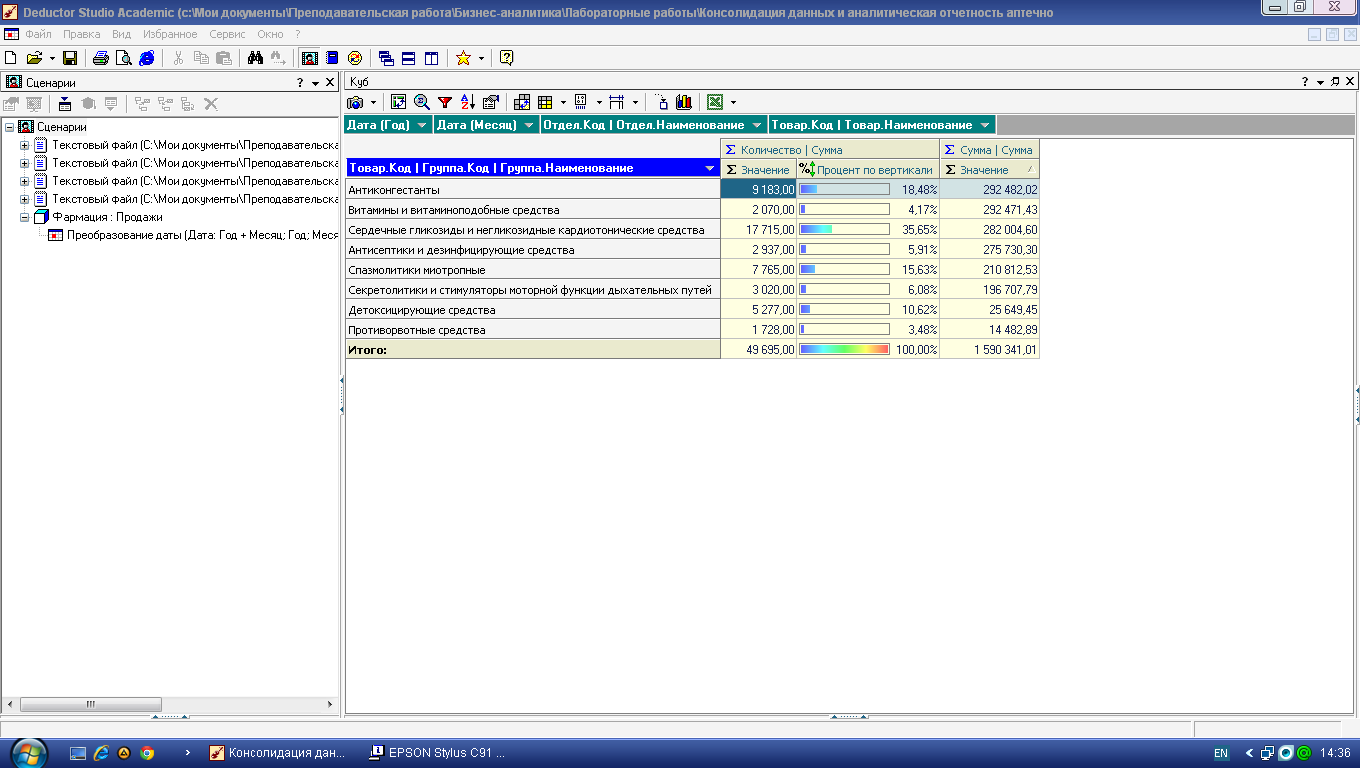
Рис. 2.35. Куб с группами препаратов, дающих 80% выручки
Такую выборку можно получить по любому факту. В данном примере это сумма. Если выбрать измерение Товар и отфильтровать по количеству, то получим лекарственные препараты, пользующиеся наибольшим спросом.
Одновременно с кубом всегда строится кросс-диаграмма. Ее отличие от обычной диаграммы в том, что она однозначно соответствует текущему состоянию куба и при любых его изменениях (транспонировании, вращении) тоже модифицируется. Например, построим отчет и кросс-диаграмму загруженности аптек (по количеству проданных единиц товаров) за последние 7 дней (рис. 2.36).
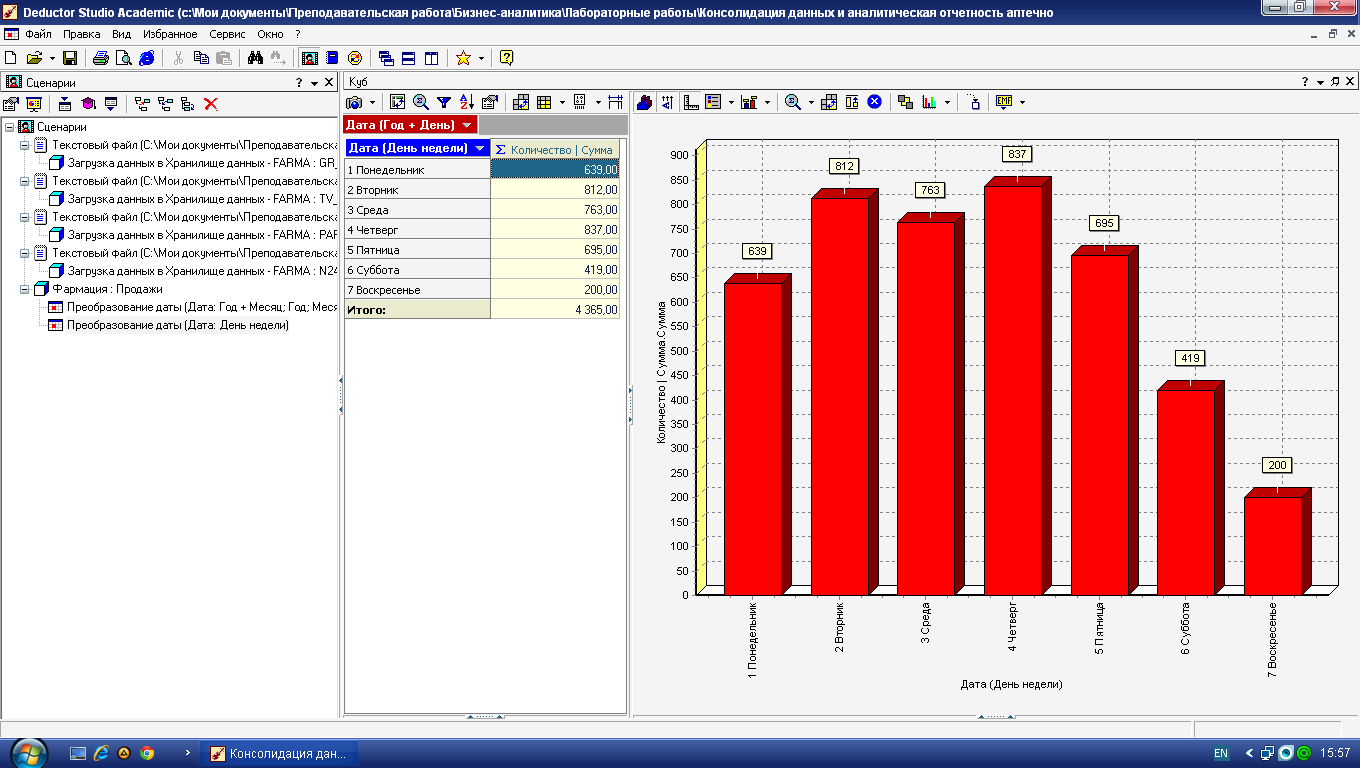
Рис. 2.36. Загруженность аптек по дням недели
